Fórmulas Condicionales En Excel SI Y
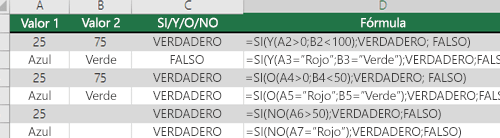
Explora el mundo de las fórmulas condicionales en Excel con la función SI. Aprende cómo optimizar tus hojas de cálculo utilizando esta invaluable herramienta para realizar cálculos y análisis de datos basados en condiciones específicas.
🔴¿Cómo USAR las funciones "SI" e "Y" de forma combinada? - Funciones LÓGICAS en Excel
Aplicación Práctica de Fórmulas Condicionales SI en Excel
La función SI en Excel es una herramienta eficaz para gestionar la toma de decisiones en base a ciertas condiciones específicas. Esta capacidad de realizar operaciones condicionales se puede aplicar en un amplio rango de contextos, desde la gestión de proyectos hasta el análisis financiero.
Conceptos Básicos de las Fórmulas Condicionales SI
Las fórmulas condicionales SI en Excel se basan en la estructura lógica "si-entonces". Si cierta condición que hemos definido es verdadera, entonces Excel realizará una acción especificada. Si la condición no es verdadera, Excel puede llevar a cabo una acción diferente. La estructura básica de una fórmula condicional SI es SI(prueba_lógica, [valor_si_verdadero], [valor_si_falso]).
Creando una Fórmula Condicional SI Simple
Crear una fórmula condicional SI básica es simple. Primero, seleccionas la celda en la que deseas que aparezca el resultado. Luego, ingresas la función SI seguida por la condición específica entre paréntesis. Por ejemplo, SI(A1>10, "Aprobado", "Reprobado") proporcionará el resultado "Aprobado" si el valor en la celda A1 es mayor que 10 y "Reprobado" si no lo es.
Usando Múltiples Condiciones con la Función SI
Es posible usar varias condiciones al mismo tiempo con la función SI, lo cual es especialmente útil cuando hay múltiples posibles resultados. Para hacerlo, puedes anidar funciones SI adicionales dentro de los argumentos [valor_si_verdadero] o [valor_si_falso]. Esta técnica se conoce comúnmente como funciones SI anidadas.
Fórmulas condicionales SI con otras Funciones Excel
La función SI puede ser combinada con otras funciones de Excel para aumentar su potencial. Puede ser especialmente poderosa cuando se combina con las funciones Y y O. Por ejemplo, podrías usar SI junto con la función O para especificar una serie de condiciones, cualquiera de las cuales podría hacer que la prueba lógica sea verdadera.
Errores Comunes al Usar Fórmulas Condicionales SI
Es importante tener cuidado al crear fórmulas condicionales SI, ya que pequeños errores pueden causar problemas significativos. Por ejemplo, si olvidas incluir una coma entre los argumentos o no equilibras adecuadamente tus paréntesis, Excel no será capaz de interpretar correctamente tu fórmula.
Preguntas Frecuentes
¿Qué es una fórmula condicional en Excel y cómo se usa?
Una fórmula condicional en Excel es una función que realiza un cálculo basado en una condición. Se usa con el comando SI, donde SI se cumple una condición, Excel realiza una acción; si no, hace otra cosa. Un ejemplo común de una fórmula condicional sería: =SI(A1>10, "Sí", "No"), que devuelve "Sí" si el valor en A1 es mayor a 10, y "No" en caso contrario.
¿Cómo se pueden anidar múltiples condiciones en una fórmula SI?
Para anidar múltiples condiciones en una fórmula SI, puedes usar la sintaxis SI dentro de otra función SI. Este proceso se conoce como anidar. Por ejemplo, para anidar dos condiciones podrías escribir algo como =SI(A1>10, "Sí", SI(A1<5, "No", "Quizás")). Esto retornará "Sí" si A1 es mayor a 10, "No" si A1 es menor a 5, y "Quizás" para cualquier otro caso.
¿Cómo manejar errores con fórmulas condicionales en Excel?
Para manejar errores con fórmulas condicionales en Excel se pueden usar funciones como SI.ERROR junto con la fórmula condicional. Esto permite mostrar un mensaje personalizado en lugar del error estándar de Excel. Por ejemplo, =SI.ERROR(A1/B1, "Error de división") devolverá "Error de división" si B1 es cero.
¿Cómo se pueden combinar fórmulas condicionales con otras funciones en Excel?
Las fórmulas condicionales pueden combinarse con otras funciones de Excel para crear cálculos más complejos. Por ejemplo, puedes usar la función SUMA con una fórmula condicional para sumar solo los valores que cumplan una cierta condición. Un ejemplo sería =SUMA(SI(A1:A10>10, A1:A10)), que sumará todos los valores mayores a 10 en el rango A1:A10.
Te Puede interesar
Cambiar Puntos Por Comas En Excel
¿Para Qué Sirve La Ventana De Inspección En Excel?
¿Para Qué Sirve La Fila En Excel?
Lista De Nombres Con Apellidos Y CURP En Excel
Fórmula Para Sumar, Restar, Multiplicar Y Dividir En Excel
Fórmula Para Separar Texto En Excel
Fórmula Para Separar Nombres En Excel
Fórmula Para Convertir Números A Letras En Excel 2010
Si quieres conocer otros artículos parecidos a Fórmulas Condicionales En Excel SI Y puedes visitar la categoría Funciones y Fórmulas en Excel.

Deja una respuesta